
สารบัญ:
- ผู้เขียน John Day [email protected].
- Public 2024-01-30 13:07.
- แก้ไขล่าสุด 2025-01-23 15:12.
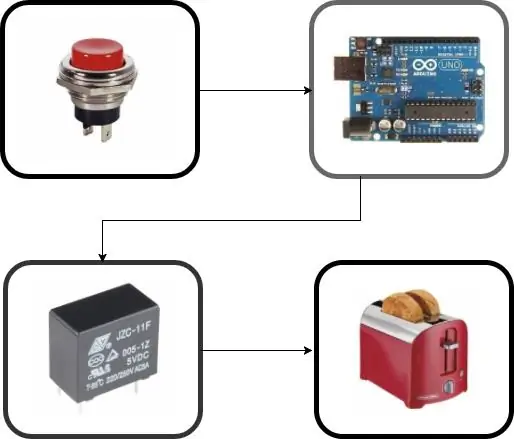
Arduino สามารถใช้เพื่อควบคุมอุปกรณ์ต่างๆ ผ่านการใช้สวิตช์ทางกลอย่างง่ายและรีเลย์
ขั้นตอนที่ 1: สรุปขอบเขต
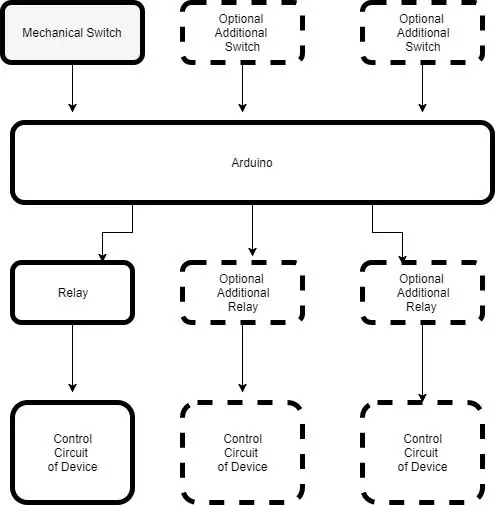
ไดอะแกรมนี้ช่วยลดความซับซ้อนในลำดับเหตุการณ์ที่จะเกิดขึ้นกับการควบคุมอุปกรณ์หรืออุปกรณ์ที่มี Arduino ผ่านการใช้สวิตช์ทางกลและรีเลย์ รีเลย์ถูกใช้เพื่อทำให้วงจรสมบูรณ์โดยตั้งใจที่จะหักแต่โดยปกติสมบูรณ์ เช่นการจ่ายไฟให้กับอุปกรณ์
ขั้นตอนที่ 2: การสร้างสวิตช์

ฉันกำลังเลือกสร้างสวิตช์ แต่สวิตช์ประเภทใดก็ได้ส่วนใหญ่ก็ใช้ได้ เหมืองสร้างจากวัสดุแผงวงจรทองแดงและชิ้นส่วนของท่อทองแดง มีช่องว่างที่แกะสลักไว้ในบอร์ดเพื่อสร้างหน้าสัมผัสสองตัวที่ท่อทองแดงสามารถใช้เพื่อทำให้วงจรสมบูรณ์
ขั้นตอนที่ 3: ติดตั้งสวิตช์

สวิตช์ของฉันกำลังติดตั้งกับจักรยาน ดังนั้นการหมุนของล้อทำให้วงจรเสร็จสมบูรณ์ซึ่ง Arduino สามารถอ่านผ่าน I/O แบบอะนาล็อกได้ ติดตั้งท่อเข้ากับขอบจักรยาน….
ขั้นตอนที่ 4: ติดตั้งสวิตช์ต่อไป

ส่วนหุ้มทองแดงของสวิตช์ติดตั้งกับเฟรมจักรยาน
ขั้นตอนที่ 5: โค้ดตัวอย่างสำหรับ Arduino
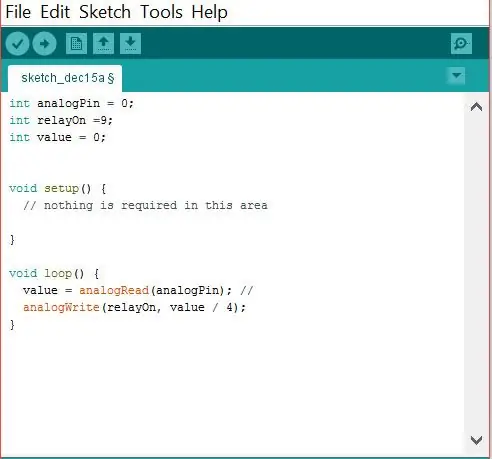
โค้ดตัวอย่างนี้ใช้คำสั่ง analogRead และ analogWrite เพื่ออ่านอินพุตสวิตช์สัญญาณจากพินอะนาล็อก 0 และเขียนไปยังเอาต์พุตดิจิทัล 9 ด้วยคำสั่ง analogWrite ไม่จำเป็นต้องใช้รหัสใน "การตั้งค่าเป็นโมฆะ" เมื่อใช้คำสั่ง analogRead และ analogWrite เอาต์พุตสัญญาณจากพิน 9 ใช้เพื่อควบคุมรีเลย์ที่จ่ายไฟให้กับอุปกรณ์ที่เลือก
ขั้นตอนที่ 6: การควบคุมอุปกรณ์

วงจรไฟฟ้าสำหรับอุปกรณ์ที่ควบคุมโดยรีเลย์ถูกขัดจังหวะโดยการสร้างช่องว่างระหว่างแบตเตอรี่ด้วยชิ้นส่วนของแผงวงจรทองแดงหุ้มด้านหลังโดยติดสาย
ขั้นตอนที่ 7: ทำลายวงจร
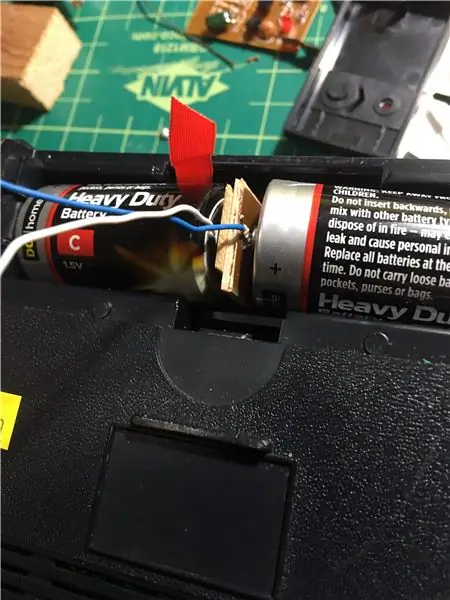
การวางแผงวงจรระหว่างแบตเตอรี่จะทำให้วงจรไฟฟ้าที่จ่ายให้กับอุปกรณ์ทำให้รีเลย์ควบคุมได้
ขั้นตอนที่ 8: สรุป
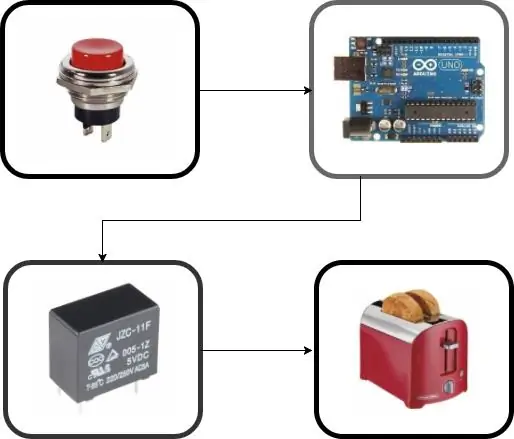
ด้วยการใช้ Arduino เพื่อควบคุมรีเลย์ สามารถใช้สวิตช์เชิงกลอย่างง่ายเพื่อควบคุมอุปกรณ์ประเภทต่างๆ ได้มากมาย
แนะนำ:
UK Ring Video Doorbell Pro ทำงานร่วมกับ Mechanical Chime: 6 ขั้นตอน (พร้อมรูปภาพ)

UK Ring Video Doorbell Pro ทำงานร่วมกับ Mechanical Chime: ****************************************** ***************โปรดทราบว่าวิธีนี้ใช้ได้เฉพาะกับไฟ AC ตอนนี้ฉันจะอัปเดตหาก/เมื่อฉันพบวิธีแก้ปัญหาสำหรับกริ่งประตูที่ใช้ไฟ DC ในระหว่างนี้ หากคุณมีไฟ DC อุปทาน คุณจะต้องเ
Arduino Mechanical Keypad: 5 ขั้นตอน (พร้อมรูปภาพ)

Arduino Mechanical Keypad: ฉันต้องการพินแพดสำหรับโปรเจ็กต์อื่น ดังนั้นฉันจึงตัดสินใจทำปุ่มกดที่มีชิ้นส่วนที่บ้าน
Cherry Pi Split Mechanical Keyboard: 45 ขั้นตอน (พร้อมรูปภาพ)

Cherry Pi Split Mechanical Keyboard: ฉันใช้แป้นพิมพ์ Microsoft Natural Elite มาหลายปีแล้ว และหลังจากรับใช้อย่างซื่อสัตย์มาเกือบ 20 ปี มันก็สิ้นสุดอายุการใช้งาน ระหว่างการค้นหาอุปกรณ์ทดแทน ฉันยังดูแป้นพิมพ์แบบกลไกต่างๆ ด้วย และเพราะว่าผมทำ DIY เป็นประจำ
ErgoDox Mechanical Keyboard: 11 ขั้นตอน (พร้อมรูปภาพ)

แป้นพิมพ์แบบกลไก ErgoDox: แป้นพิมพ์ ErgoDox เป็นแป้นพิมพ์แบบแยก แบบกลไกและแบบตั้งโปรแกรมได้ มันเป็นโอเพ่นซอร์สอย่างสมบูรณ์ ดังนั้นสิ่งที่คุณต้องทำคือซื้อชิ้นส่วนและอุทิศเวลา ฉันทำงานเป็นวิศวกรซอฟต์แวร์และมองหาวิธีปรับปรุงประสิทธิภาพการทำงานอยู่เสมอ
วิธีสร้าง CubeSat ด้วย Arduino ด้วย Arducam: 9 ขั้นตอน

วิธีสร้าง CubeSat ด้วย Arduino ด้วย Arducam: ในรูปแรก เรามี Arduino และเรียกว่า "Arduino Uno"ในรูปที่สอง เรามี Arducam และเรียกว่า "Arducam OV2640 มินิ 2MP"พร้อมกับภาพที่สอง มีวัสดุที่คุณต้อง
